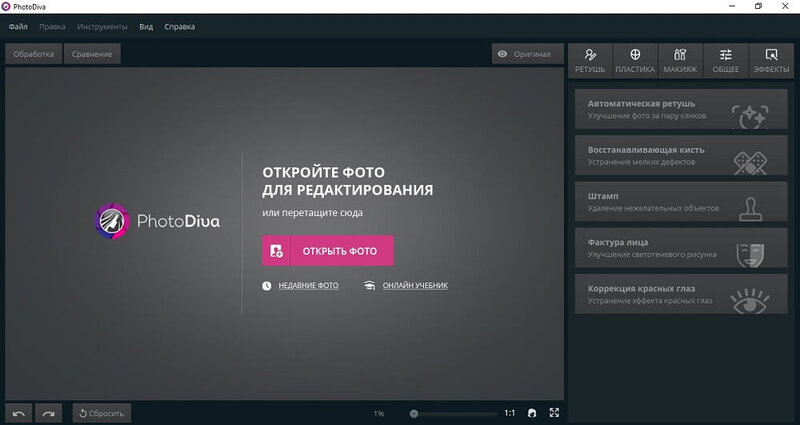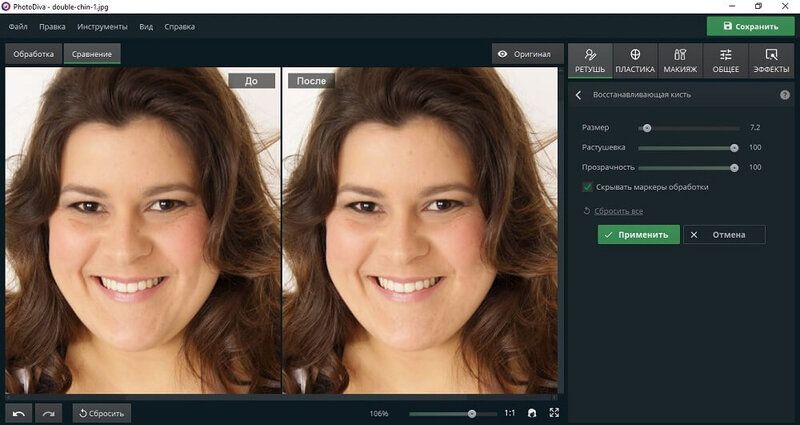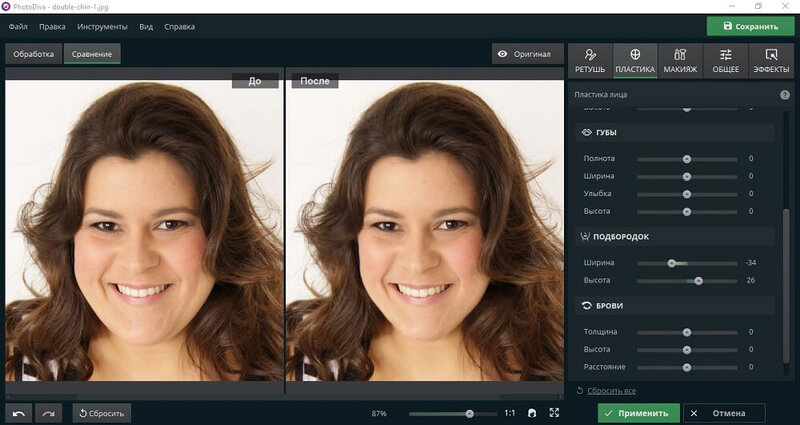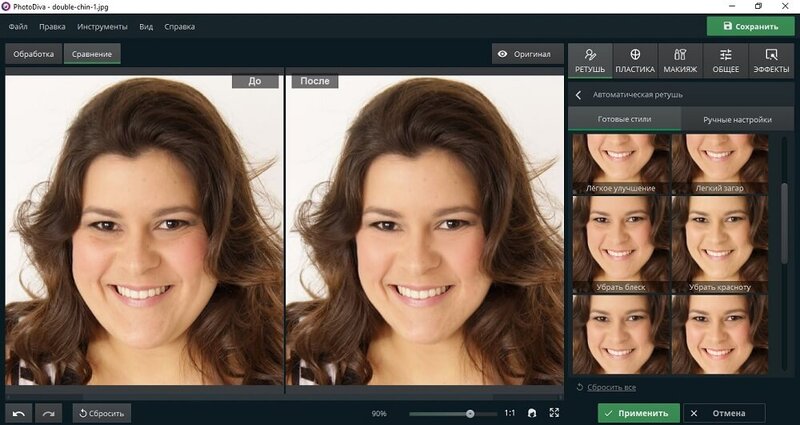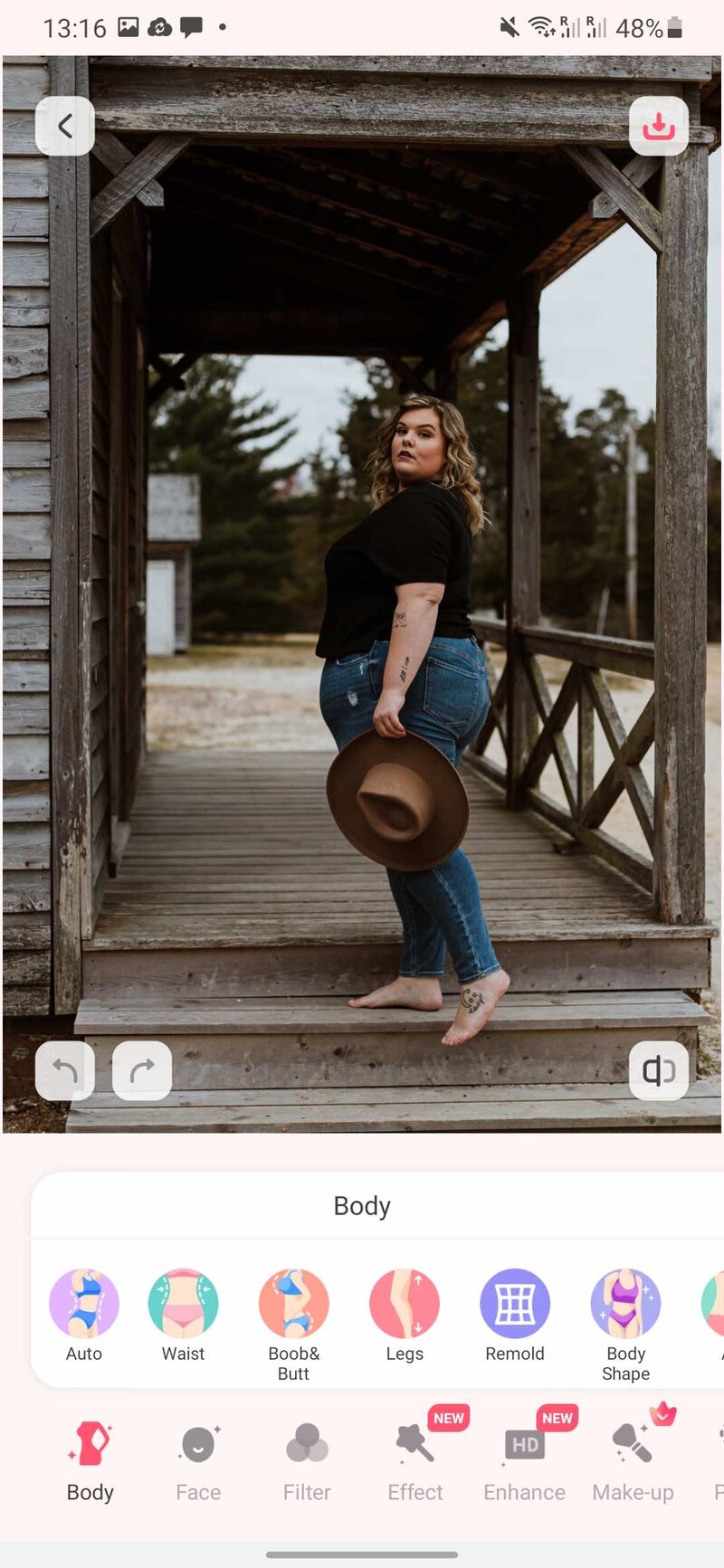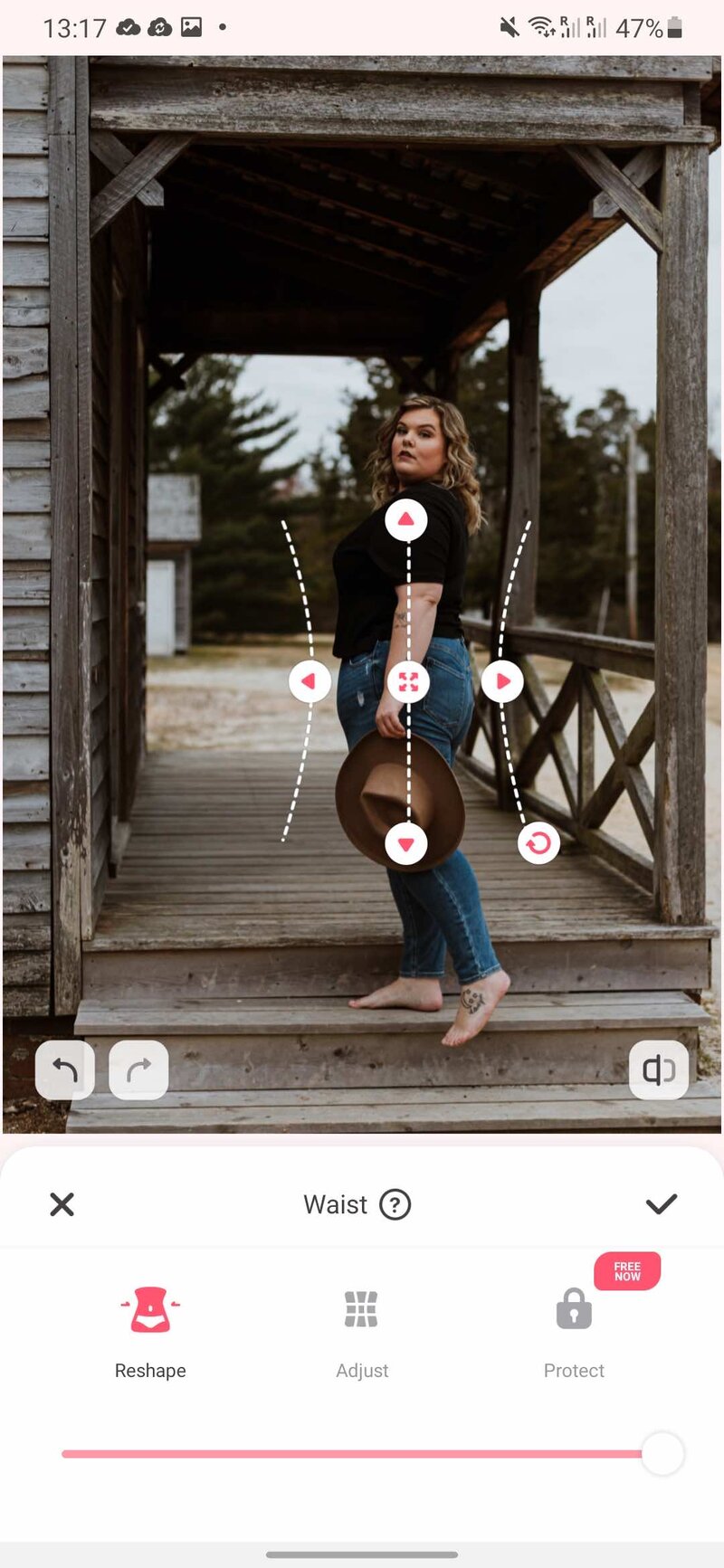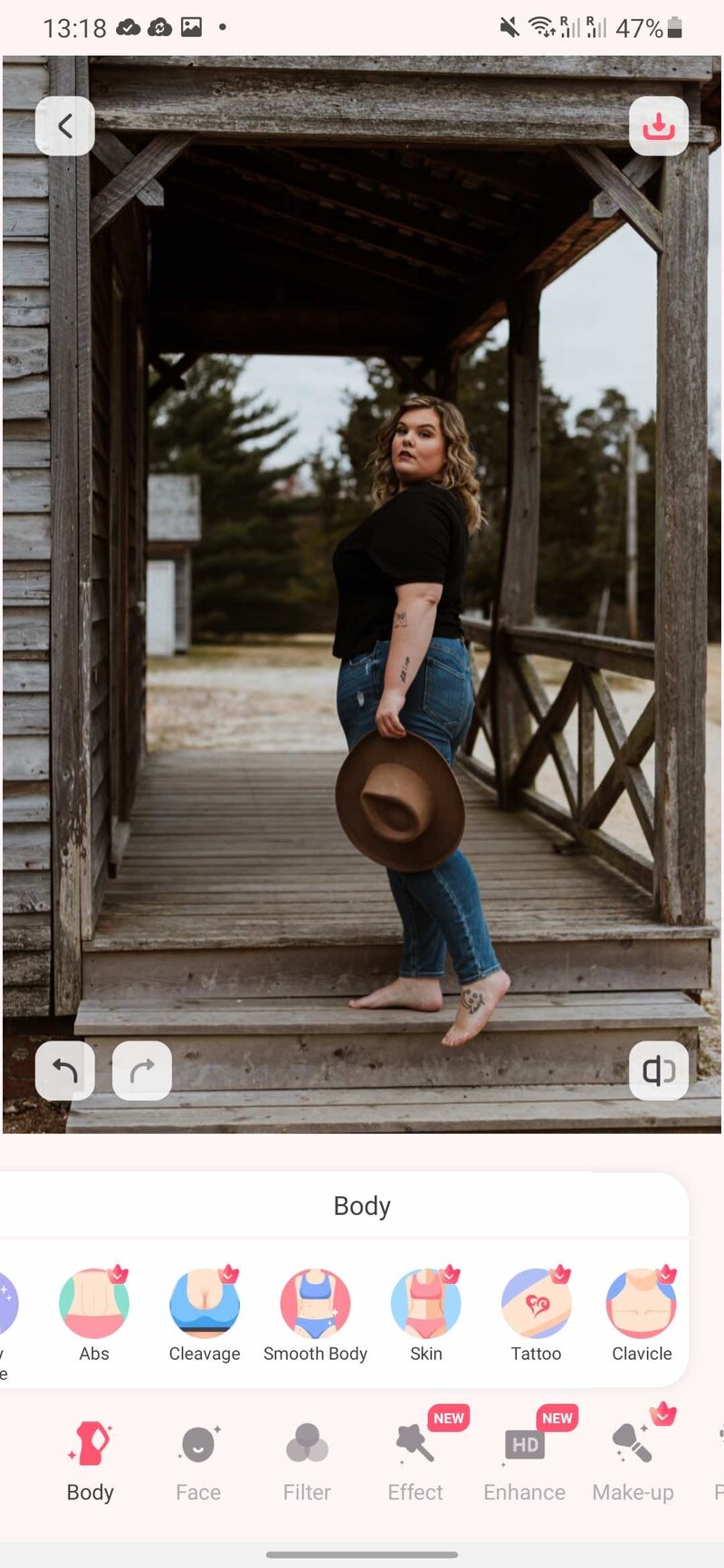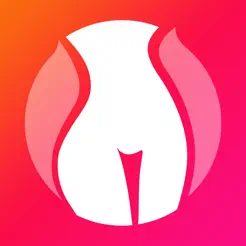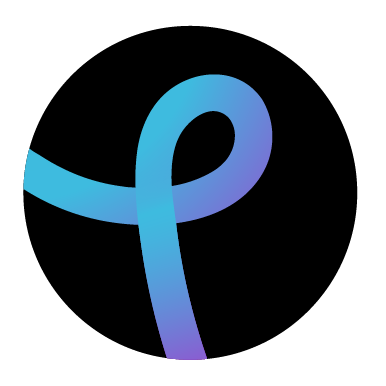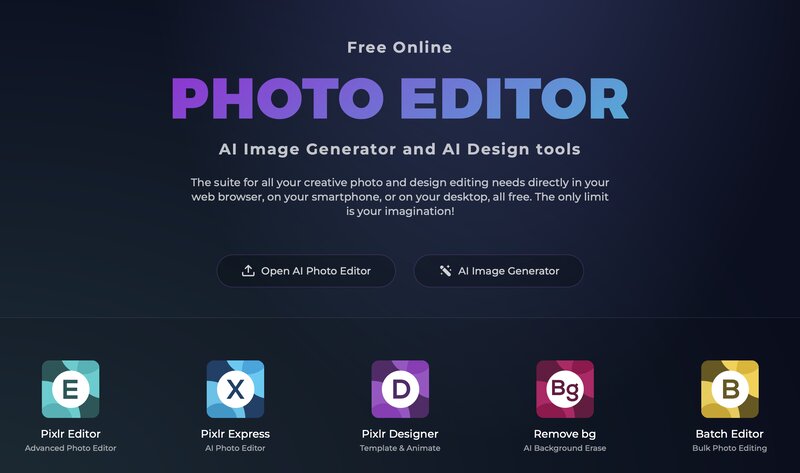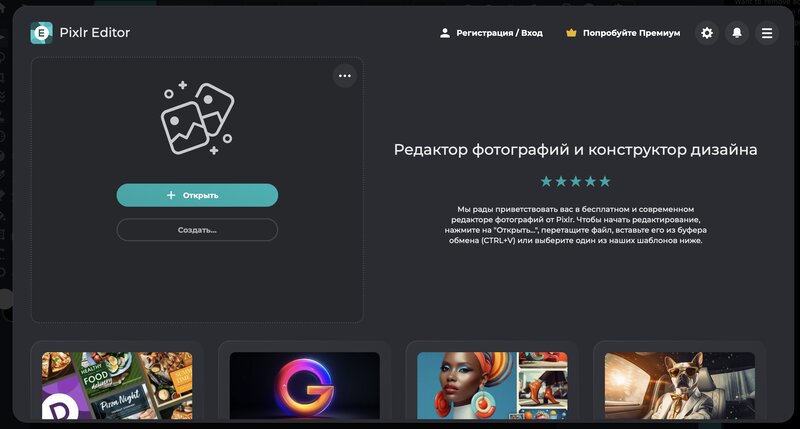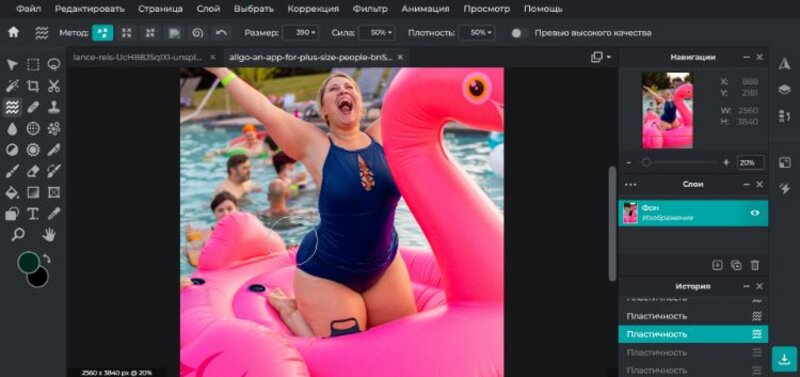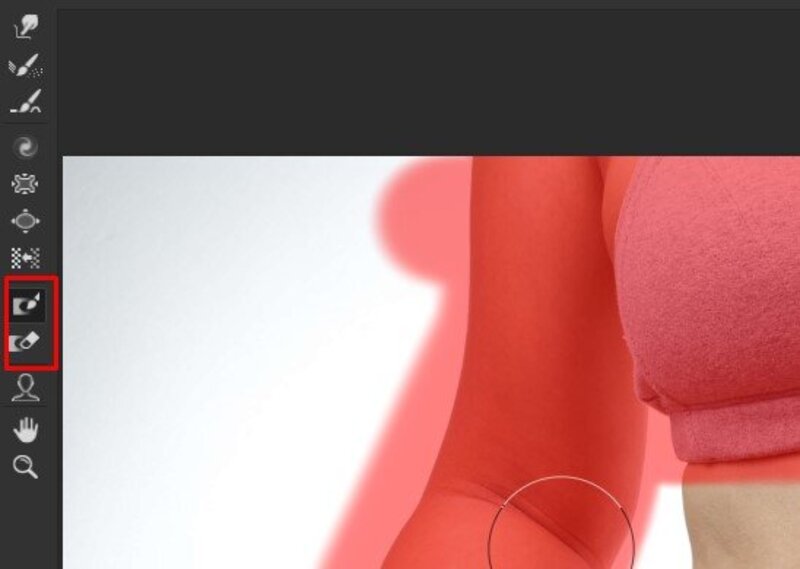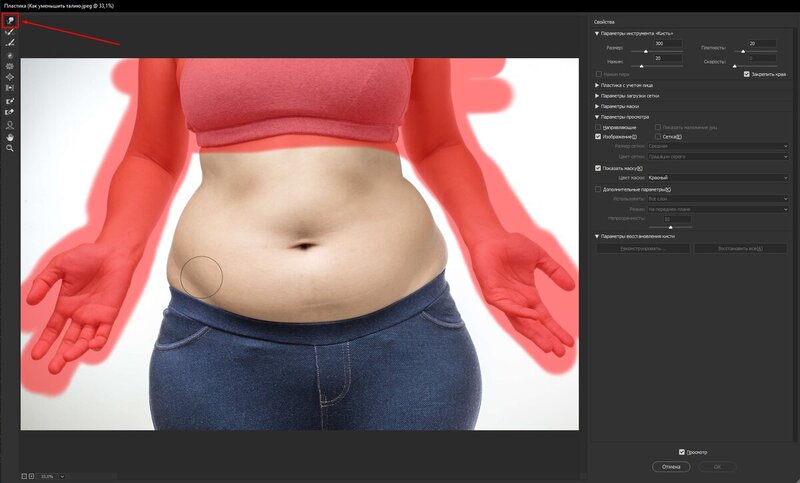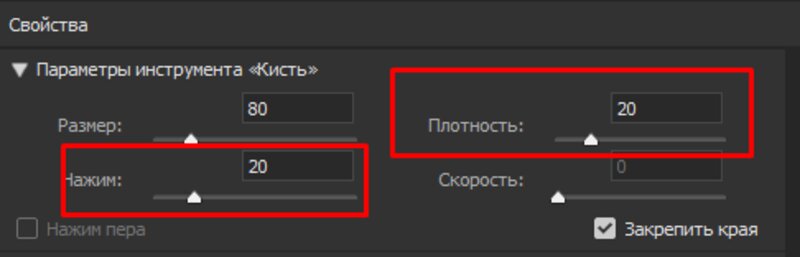Представьте: вы возвращаетесь из отпуска в Греции, Турции, ну, или Анапе — вся такая красивая и заряженная — сгружаете фотографии с телефона на компьютер и… Понимаете, что реальность чуть отличается от ожиданий. Конечно, вы прекрасны, но всегда хочется чуть преукрасить. Об этом мы сегодня и поговорим: о том, как уменьшить живот на фото простыми способами, без специальных навыков в профессиональном софте. Найдутся способы как для компьютеров, так и мобильных девайсов.
Фоторедактор профессионального уровня, освоение которого под силу каждому. Это приложение для уменьшения талии на фото может использоваться и для других задач, которые сделают из простого снимка настоящий материал для глянца! Есть фильтры, которые в миг меняют настроение кадра; инструменты «цифрового» макияжа, а также автоматическая ретушь — буквально та самая кнопка «Сделать красиво».
Инструкция по работе
-
Первым делом установите бесплатный фоторедактор PhotoDiva. Скачать дистрибутив можно прямо с официального сайта разработчиков. Установив программу, запустите ее с ярлычка на рабочем столе. Далее кликните по розовой кнопке «Открыть фото» и выберите файл, который нужно отредактировать.
-
На примере снимка замечательной актрисы мы покажем, как сгладить подбородок. Но таким же способом можно уменьшить на фото живот, его складки — принцип будет абсолютно таким же! Суть в том, что мы используем специальную кисть, которая сглаживает особенно заметные участки. Находится она во вкладке «Ретушь», а называется «Восстанавливающая кисть». Перед тем, как начать ей работать, настройте инструмент под себя.
-
Но PhotoDiva — не простой фоторедактор! В нем есть алгоритмы, автоматизирующие монотонную работу. Они определяют части лица и позволяют изменять их практически как в редакторе персонажа The Sims. Находится эта функция во вкладке «Пластика»: поэкспериментируйте с параметрами, тут нет ничего трудного!
-
Дополнительно можно побаловаться с инструментами ретуши, чтобы довести снимок до совершенства. Но это только на ваше усмотрение! Как закончите, нажмите «Сохранить» в правом верхнем углу.
Но что, если нужно уменьшить фигуру на фото, а под рукой есть только телефон или планшет под управлением Android? Можно обойтись и так! В этом поможет приложение Perfect Me: оно не так интересно функционально, как PhotoDiva, но со своей задачей, пожалуй, справится.
Инструкция по работе
-
Установив приложение на ваше «андроид»-устройство, запустите его. Выберите фотографию, которую вы хотели бы в дальнейшем загрузить в Instagram или отправить вашему молодому человеку.
-
Откройте вкладку Body, в которой находятся все инструменты для наших задач. Внизу вы можете увидеть весь набор возможностей (но, к сожалению, только на английском). Чтобы уменьшить талию на фото, выберите Waist. Поверх вашего снимка вылезет что-то вроде цифрового корсета. Его нужно переместить в область талии, стянуть или расширить до нужного эффекта, при необходимости повернуть.
-
Перед сохранением можно воспользоваться другими фичами приложения: фильтрами, эффектами, мейк-апом.
Если вы предпочитаете яблочные устройства, данное приложение для вас! Оно практически идентично предыдущему в плане изменения формы тела.
Инструкция по работе
-
Установите приложение из AppStore на ваш iPhone или iPad. Запустите его с новой иконки, которая появится на вашем гаджете, после чего загрузите в программу заветный снимок. Для начала воспользуйтесь функцией Refine: она предназначена для автоматического улучшения.
-
Далее можно перейти к улучшению талии. Для этого найдите инструмент Waist. Как и в случае с Perfect Me, он выведет на экран схематичный корсет. Его нужно наложить на талию девушки, после чего растянуть по длине и ширине, а при надобности — повернуть. Сделав все это, приступите к «затягиванию» при помощи ползунков.
-
Если захочется, воспользуйтесь другими инструментами, которые есть в BodyTune. К примеру, приложение поможет изменить цвет кожи, добавить татуировки, очистить отдельные участки кожи от дефектов.
Если у вас нет желания скачивать какой-либо софт на компьютер или телефон, последняя надежда — онлайн-сервисы. Они не требуют загрузки чего-либо, все необходимое — это хороший и стабильный интернет. pixlr.com запускается прямо из браузера.
Инструкция по работе
-
Открыв сайт онлайн-сервиса, на стартовом экране выберите опцию Pixlr Editor (бирюзовая иконка слева).
-
Следующим вашим шагом будет открытие нужной фотографии. Чтобы справиться с этим, кликните «Открыть» и перейдите к Проводнику, из которого укажите путь к файлу. Еще один вариант — перетащить снимок напрямую в окно браузера.
-
Открыв фото, используйте инструмент «Пластичность» (находится на панели со всеми функциями слева, имеет иконку в виде нескольких горизонтальных волнистых линий). Он деформирует пространство в кадре, что может нам помочь в вопросе улучшения фигуры. Тяните от внешнего пространства к телу так, чтобы линия талии смещалась. Повторяйте до лучшего результата!
Старый-добрый «фотошоп» — это самый сложный, но и действенный в «прямых» руках инструмент. С его помощью можно незаметно уменьшить объемы любой части тела на фото, сгладить неровности и до кучи сделать цветокоррекцию про-уровня.
Инструкция по работе
-
Запустив «фотошоп», откройте нужный нам снимок. Мы возьмем такой — на нем эффект от всех действий будет налицо. Для начала нужно скопировать слой с помощью сочетания Ctrl + J. После этого скопированный слой (должен быть наверху) открываем в «Пластике» (хоткей — Shift + Ctrl + X).
-
Следующий шаг — зафиксировать детали, которые не должны подвергаться изменениям. В нашем случае это руки и кисти. Находим инструмент как на скриншоте, выделяем нужное.
-
Закончив с фиксацией отдельных частей снимка, используем инструмент «Пластика» (его расположение можно увидеть на скриншоте).
-
Изменим параметры инструмента, чтобы работа была наиболее эффективной, но в то же время не бросающейся в глаза. Мы предлагаем установить параметры как на скриншоте, но вам, возможно подойдут немного другие. Экспериментируйте! После настроек начинайте работу: двигайте кистью так, чтобы менять границы талии: снаружи — вовнутрь.
-
А вот и результат, который у нас получился. Разница очень заметна!